手机上调整图片大小,如今手机已经成为我们生活中不可或缺的一部分,除了通讯和娱乐功能,手机还拥有强大的摄影能力,让我们可以随时随地捕捉美好瞬间。有时候我们拍摄的照片可能需要进行调整,特别是图片的像素大小。调整图片的像素大小可以让我们更好地适应不同的应用场景,无论是在社交媒体上分享还是打印照片,都能够得到更好的效果。手机上如何调整图片的像素大小呢?让我们一起来探索手机如何改变图片像素大小的方法吧!
手机如何改变图片像素大小
具体步骤:
1.如下图,图片原像素为:2160*1920 2.19MB。
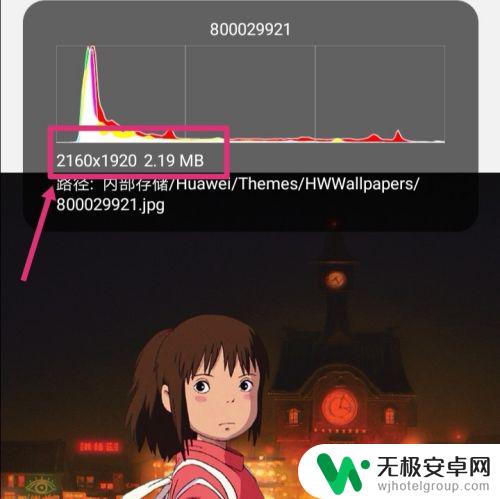
2.返回手机,进入手机设置,点搜索。
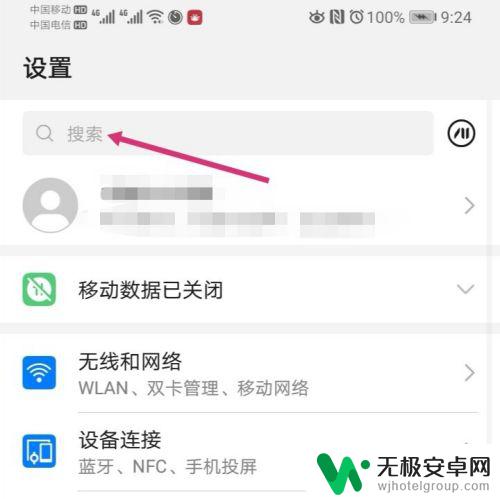
3.搜索智能分辨率,然后再点击智能分辨率。
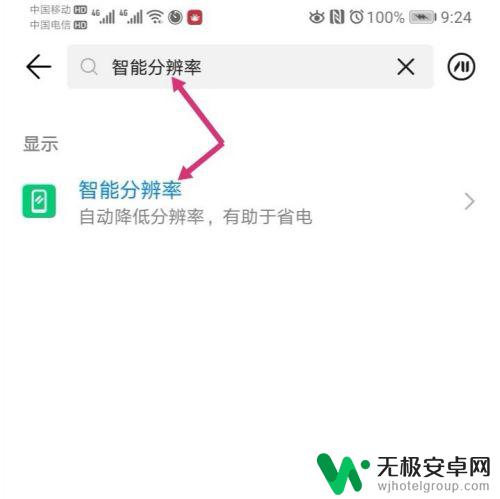
4.进入智能分辨率,把智能分辨率关闭,同时,勾选较低的像素。
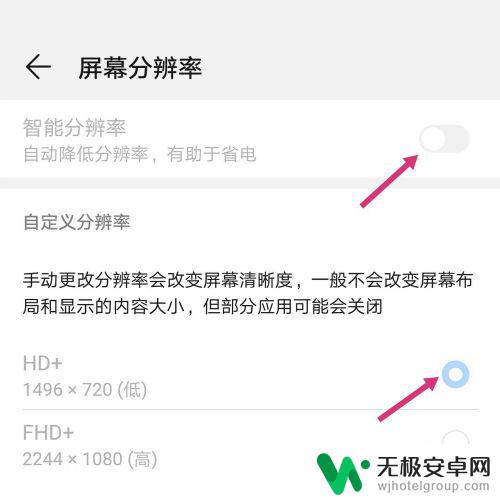
5.关闭智能分辨率后,使用手机截取原图。
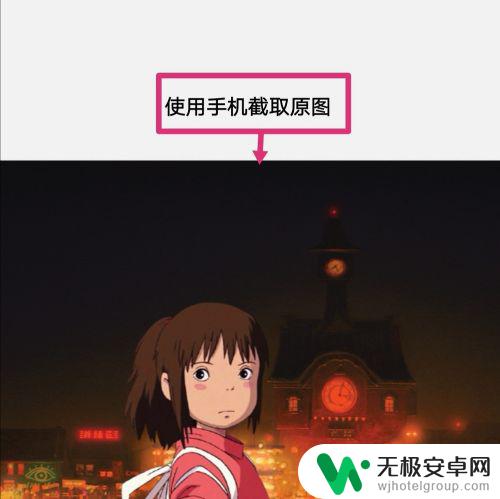
6.之后点击编辑。
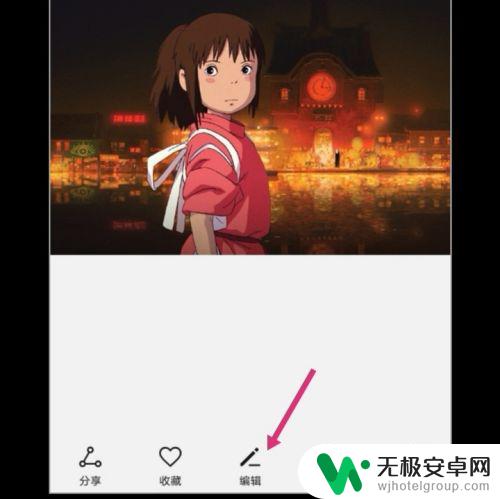
7.进入编辑,拉动图片的四个框。调整到原图大小,然后保存图片。
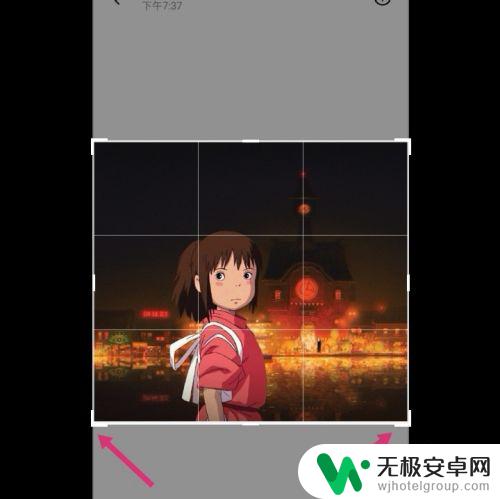
8.调整好的图片,像素就更改成如下大小了:575*516 82.31 KB。
如果要把像素变大一点,选择较高的分辨率。然后调整图片即可。
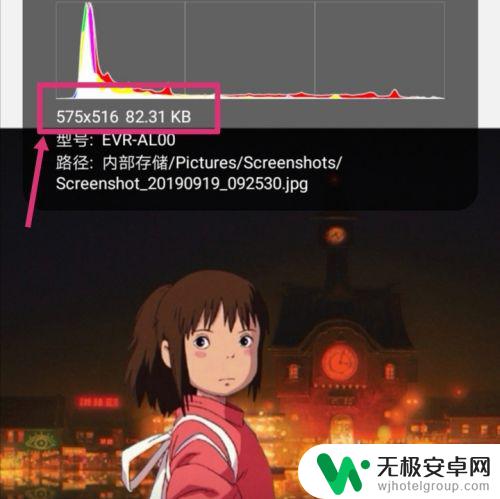
这便是调整手机图片大小的全部步骤,如果你遇到了这个问题,可以按照这些操作来解决,非常简单快速,一步到位。










